安装 vCenter Server 对于任何具有多个 ESXi 主机的 VMware 虚拟环境来说都是必不可少的,用于集中管理。VMware 家庭实验室可以作为一个起点。然而,在安装 vCenter 期间,可能会出现错误。本故障排除指南涵盖了您可能遇到的一些最常见问题以及如何解决它们。
提供的系统名称无效
如果您在网络中没有本地 DNS 服务器的情况下设置 VMware 家庭实验室,则可能会在 vCenter 部署的第二阶段收到此错误消息。
问题:提供的系统名称无效。
解决方案:如果提供的系统名称是完全限定域名(FQDN),请确保 DNS 正向查找结果中至少包含一个有效的 IP 地址。如果提供的系统名称是 IP 地址,则应该是系统中的一个有效 IP 地址。
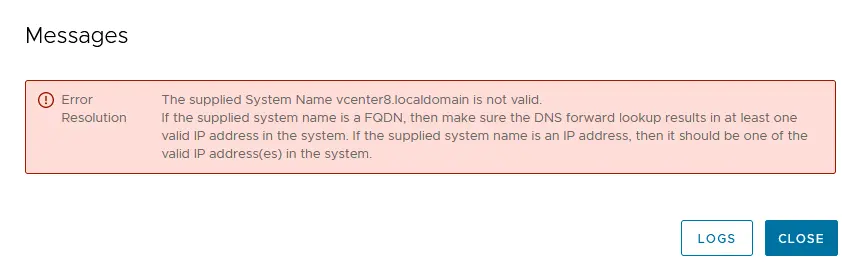
此错误的原因是 vCenter 需要一个配置了 A 和 PTR 记录的 DNS 服务器,用于将主机名解析为 IP 地址,反之亦然。在这种情况下,这并不是为连接到您的本地网络外部(例如互联网)而定义的相同 DNS 服务器。在显示此错误后,您可能需要重新部署 OVA 模板。
在本文的 用于家庭部署的 VMware 实验室设置 中,使用了以下主机名:
- 用于连接到 VMnet8(NAT 网络)的主机机器的虚拟网络接口 – 192.168.101.1,作为 localdns.localdomain。
- 虚拟网关用于NAT后面的虚拟机的虚拟网络接口: 192.168.101.2 作为 localdns2.localdomain (一个虚拟DHCP服务器将此IP分配为DHCP客户端的主DNS服务器)
- 运行为虚拟机的vCenter Server的网络接口: 192.168.101.103 作为 vCenter8.localdomain
如果没有DNS服务器,您可以编辑运行vCenter的VM和安装VMware Workstation的物理机上的 hosts 文件。这个解决方案在家庭VMware实验室设置的第一次很有帮助,当时您没有可用于运行单独的VM作为DNS服务器或在物理机上部署DNS服务器的资源。当然,在生产环境的本地区域网络中配置一个完全运行的DNS服务器以部署VMware vSphere是更好的。
让我们编辑物理机上的 hosts 文件。对于Windows,使用管理员权限编辑 C:\Windows\System32\drivers\etc\hosts 中的文本编辑器。如果在Linux上安装了VMware Workstation,请编辑 /etc/hosts 文件。在这种情况下,将以下字符串添加到主机上:
192.168.101.103 vcenter8.localdomain
192.168.101.103 vcenter8
192.168.101.1 localdns
192.168.101.1 localdns.localdomain
192.168.101.2 localdns2
192.168.101.2 localdns2.localdomain
为了解决运行vCenter Server Appliance的VM上的“提供的系统名称无效”问题,请尝试以下步骤:
- 在VMware Workstation中打开vCenter Server Appliance的直接控制台用户界面(DCUI)。
- 按CTRL+ALT+F3进入控制台。使用root用户登录控制台(使用在部署vCenter时从OVA模板中指定的密码)。
- 通过输入以下命令启用shell:
shell.set --enabled true - 使用以下命令进入shell:
shell - 在文本编辑器中打开hosts文件:
vim /etc/hosts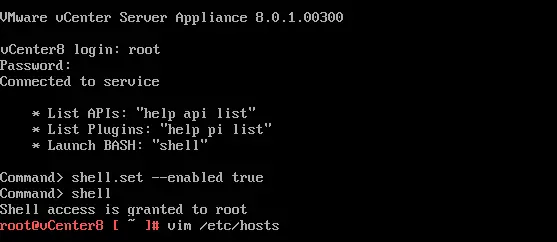
- 检查以下字符串是否存在于 VCSA 的 hosts 文件中:
192.168.101.103 vcenter8.localdomain vcenter8
192.168.101.1 localdns localdns.localdomain
192.168.101.2. localdns2 localdns2.localdomain
如有需要,请添加这些行并保存更改(:wq)。
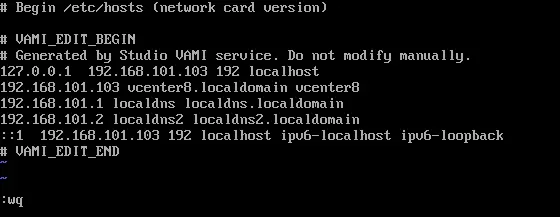
- 如果这些字符串丢失,则添加它们。
- 尝试 ping 运行 VCSA 的 VM 网络配置中指定的虚拟 DNS 服务器的 IP 地址:
ping localdns2
503 服务不可用
在重启 vCenter Server 后可能会出现 503 服务不可用 错误。当您在浏览器的地址栏中输入您的 vCenter 地址以访问 VMware vSphere Client(例如,https://192.168.101.103),您会看到以下错误消息:
503 服务不可用(无法连接到端点:[N7Vmacore4Http20NamedPipeServiceSpecE:0x000055ea10bcc9c0] _serverNamespace = / action = Allow _pipeName =/var/run/vmware/vpxd-webserver-pipe)
如果某些 vCenter 服务尚未启动,可能会出现此错误。通过转到 vCenter 服务器管理的网页来验证适当的服务是否正在运行。在此示例中,应使用以下地址:
https://192.168.101.103:5480/ui/services
- 必须启动 VMware vCenter 服务器 和 VMware vSphere Web 客户端 服务。
- 选择未运行的所需服务,然后点击 启动 或 重新启动。
- 您可能需要等待几分钟。必要时还可以检查其他服务。
- 当必要的服务正在运行时,请尝试重新连接到您的 VMware vSphere 客户端。
错误:无法获取部署状态
问题:在 vCenter 部署的第 2 阶段出现“无法获取部署状态”错误。
解决方案:此错误的原因之一可能是安装所用分区空间不足。
- 您可以扩展分区、添加更多空间或更改安装目标。
- 您可以将导出目录指向 /storage/core。
- 在解决问题后,重新启动vCenter安装的最佳方法可能涉及重新启动vCenter安装,而无需完全重新安装。
- 完成第1阶段后,关闭安装程序,并访问新部署的vCSA上的VAMI界面:https://vCenter-IP:5480/configure/
- 从浏览器执行第2阶段,并指定一个大小合适的导出目录,例如:/storage/updatemgr/
- 看起来安装程序使用了“v2”配置:https://vCenter-IP:5480/configurev2/,其中无法配置导出目录。
vCenter第2阶段失败,没有任何错误
问题:vCenter服务器安装在第2阶段失败。vCenter重新部署失败。图形用户界面中没有指出问题的错误。
解决方案:
- 通过 SSH 或控制台使用根帐户和安装过程中指定的密码访问设备。检查/var/log/firstboot下的日志是一个很好的起点。使用命令
ls -lt查看最近编写的日志。大多数服务生成两个日志:一个以_stdout.log结尾,其中包含服务日志消息,另一个以_stderr.log结尾,其中包含错误消息。 - 识别一个写入了_stderr.log的服务,例如,它可以是scafirstboot.py_10507_stderr.log。检查日志以确定根本原因。查找以下行:
ssl.SSLCertVerificationError: [SSL: CERTIFICATE_VERIFY_FAILED] certificate verify failed: certificate is not yet valid
- 此错误提示证书有效日期存在问题,具体是起始日期(证书有起始日期和结束日期)。通常,这表示与NTP(网络时间协议)有关的问题。如果您已为 vCenter 配置了 NTP,但未为您部署 vCenter 的 ESXi 主机配置 NTP,则可能会遇到此错误。
- 如果 DNS 不是问题,考虑检查 NTP 设置或调查证书的潜在问题,或两者兼而有之。
您还可以尝试从同一 ESXi 主机上的另一个 VM 运行 vCenter 安装程序(部署了 VCSA)以避免 NTP 问题。
VCSA 安装卡在 80%。
问题: vCenter服务器虚拟设备在第1阶段的80%停滞,显示等待RPM安装开始。
解决方案: 尝试以下操作来解决此问题:
- 检查VCSA的NTP设置,在部署VCSA的ESXi主机上以及在运行安装程序的计算机上。您可能需要指定一个本地NTP服务器。
- 检查您的vCenter的DNS记录是否存在,并在适当的vCenter安装屏幕中输入FQDN之前解析。
- 检查您部署VCSA的ESXi主机上的vSphere许可证(不是免费的ESXi许可证)。
在修复问题的根本原因后,可能需要重新启动vCenter安装过程。
结论
VMware vCenter安装错误的常见原因包括不正确的DNS设置、NTP配置、SSL和证书错误、连接到数据库时出现的问题、防火墙设置以及硬件资源不足。
请仔细遵循VMware vSphere和vCenter服务器的安装指南以避免错误。如果出现错误,请使用本指南中的提示修复vCenter安装问题。检查位于vCenter服务器虚拟设备中的/var/log的安装日志可以提供有关问题根本原因的宝贵信息。
Source:
https://www.nakivo.com/blog/fix-vmware-vcenter-installation-errors/













